水平居中对齐怎么设置 Word文字如何设置水平居中对齐方式
更新时间:2023-11-14 15:46:16作者:jiang
水平居中对齐怎么设置,在使用Word进行文字处理时,我们经常需要对文字进行水平居中对齐的设置,水平居中对齐是指将文字在页面或文本框中居中显示,使其在视觉上更加美观和整齐。在Word中,设置文字的水平居中对齐方式非常简单。只需选中需要居中对齐的文字,然后点击页面布局或段落布局中的相应按钮即可实现。通过合理运用水平居中对齐设置,我们可以使文字在文档中呈现出更好的视觉效果,提升文档的整体质量和可读性。
方法如下:
1.打开我们待编辑的word文档。
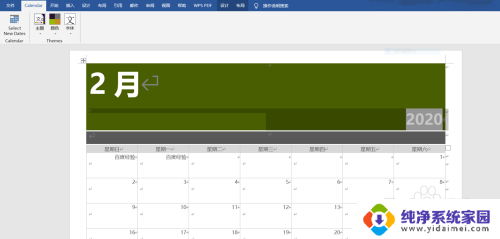
2.然后我们用鼠标选中需要居中的表格内容,点击word上方表格工具下的“布局”。
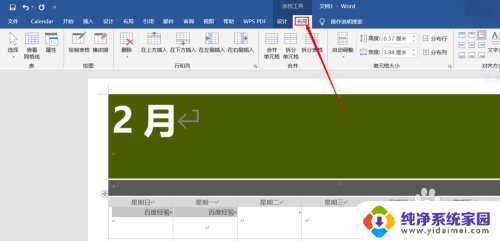
3.接着,在“布局”的“对齐方式”中找到“水平居中”如图所示按钮。点击。
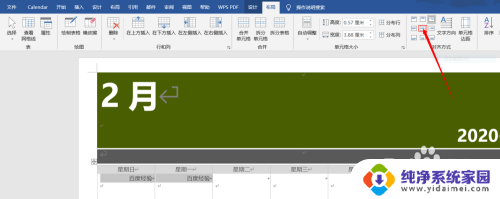
4.如图,所选中的内容已经水平居中了。另外小伙伴们右边有九种居中方式可供选择哦。
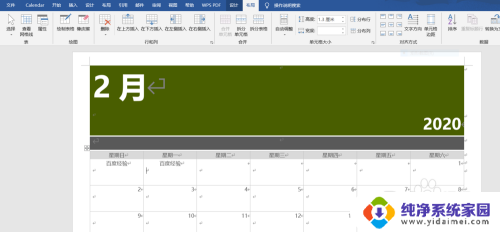
以上是如何设置水平居中对齐的全部内容,如果遇到这种情况,可以按照以上步骤解决,非常简单快速。
水平居中对齐怎么设置 Word文字如何设置水平居中对齐方式相关教程
- word水平对齐方式怎么设置 怎样在Word文档中设置水平居中
- word表格里字体如何居中 Word中表格文字居中对齐设置
- wps怎样把页面里的内容居中对齐 wps如何将页面内容水平居中对齐
- word怎么设置表格居中 Word文档中表格如何居中对齐
- word表格的文字怎么居中在正中间 word表格如何居中对齐
- 设置表格居中在哪里 Word表格水平居中垂直居中
- word文字对齐方式怎么设置 如何使用Word快速对齐文字
- word里的表格内容怎么居中 设置表格内容水平居中
- word如何表格居中 Word文档表格如何居中对齐
- word右对齐快捷键 居左对齐技巧
- 笔记本开机按f1才能开机 电脑每次启动都要按F1怎么解决
- 电脑打印机怎么设置默认打印机 怎么在电脑上设置默认打印机
- windows取消pin登录 如何关闭Windows 10开机PIN码
- 刚刚删除的应用怎么恢复 安卓手机卸载应用后怎么恢复
- word用户名怎么改 Word用户名怎么改
- 电脑宽带错误651是怎么回事 宽带连接出现651错误怎么办